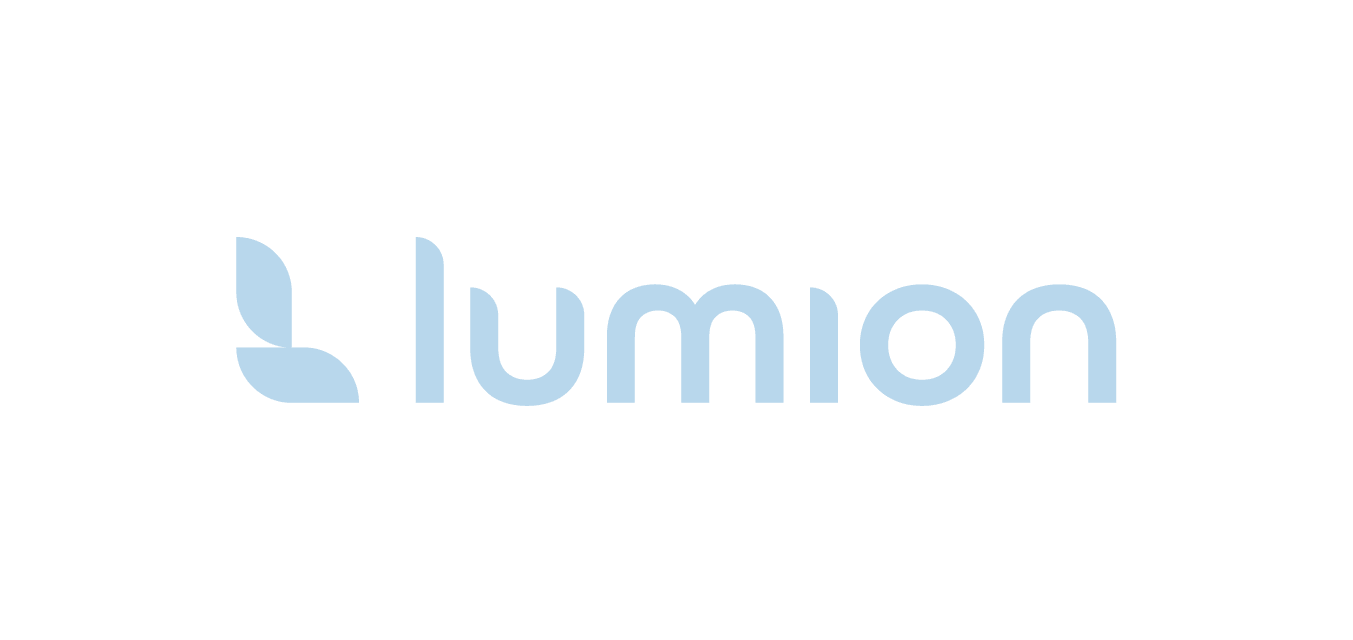Lumion에서 디스플레이스먼트 맵을 사용해 실감나는 표현해보기
3D 건물을 설계할 때, 모서리를 재료의 디스플레이스먼트 맵과 일치하도록 모델링하면 더욱 현실감있는 렌더링을 할 수 있습니다.
루미온에서 제공하는 디스플레이스먼트 맵핑 기능은
3D 렌더링 프로젝트에서 재질의 입체감을 크게 향상시킬 수 있는 빠르고 직관적인 도구입니다.
예를 들어, 암석 재질에 적용하면 각진 모서리와 굴곡들이 살아나 울퉁불퉁해지고
모래 재질은 파도처럼 넘실거리는 모습이 나타납니다.
벽돌 재질에는 모르타르 줄눈이 움푹 파여져 벽돌과 함께 입체감을 느낄 수 있게 해줍니다.
디스플레이스먼트 맵은 재질에서 입체감을 느낄 수 있도록 해주지만,
실제 3D 모델이 변하는 것은 아닙니다.
하단의 이미지를 보면 디스플레이스먼트 맵을 적용했음에도 바위의 모서리가 바깥쪽으로 확장되지 않는 것을 알 수 있죠.
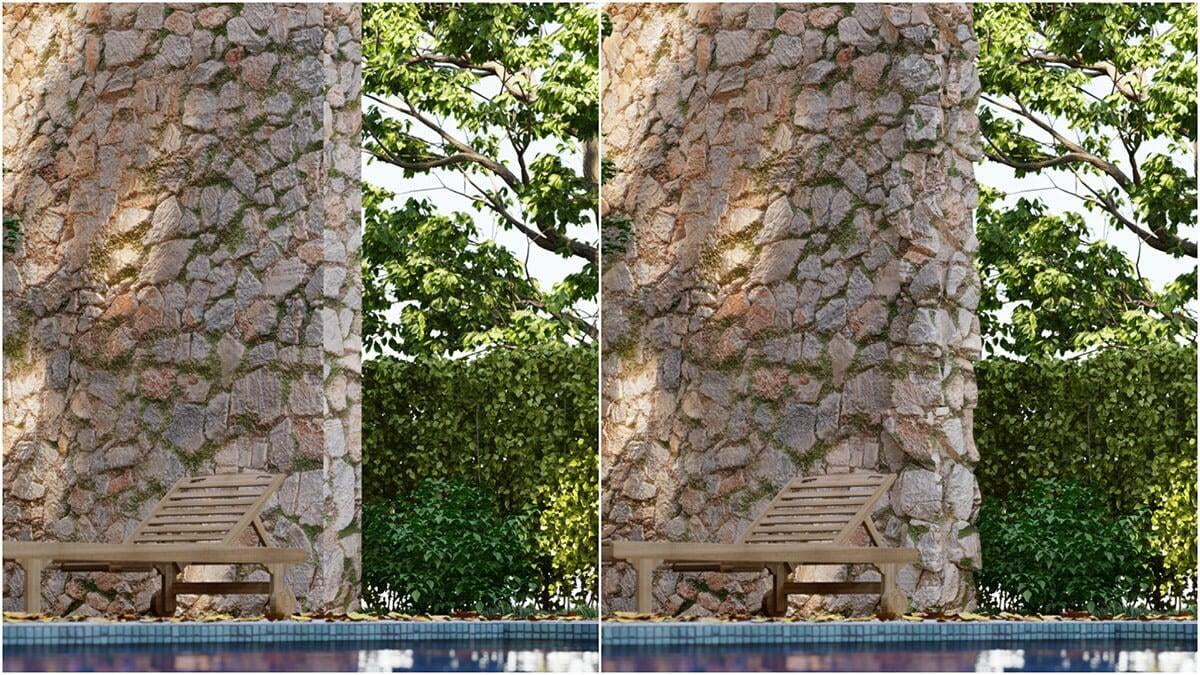
디스플레이스먼트 맵핑 기능은 빠르게 렌더링을 실감나게 표현할 수 있게 해주지만
제대로 사용하려면 알아야 할 내용들이 있습니다.
지금부터 이에 대한 몇가지의 팁을 알려드리겠습니다.
3D 모델을 Lumion 디스플레이스먼트 재질과 일치시켜 사실성을 향상시키는 방법
디스플레이스먼트 맵이 적용된 재질의 표현을 극대화하기 위해서는
모델링 소프트웨어에서 3D 모델의 구성요소를 디스플레이스먼트 맵 재질의 형태에 맞게 약간 수정해주면 좋습니다.
만약 암석 재질을 입힌 벽면에 추가적인 모델링 작업 없이 디스플레이스먼트 맵만 적용시킨다면
재질이 부자연스럽게 보일 수 있습니다.
이런 경우 모델링 소프트웨어에서 바위 부분을 모델링하고루미온에서 모델 다시 가져오기를 해주면 재질을 더욱 사실적으로 표현할 수 있습니다.
이 작업은 Lumion LiveSync 를 사용하면 더 쉬워집니다. Lumion 과 모델링 소프트웨어를 연동해 작업 결과를 실시간으로 확인할 수 있으므로 원하는 결과를 얻기가 용이하죠.
이러한 작업 과정과 결과는 아래 비디오에서 확인할 수 있습니다.
디스플레이스먼트 맵과 모래 재질을 사용하는 다른 예를 살펴보겠습니다.
모래 재료 위에 수직 벽을 세우면 맞닿는 부분이 그냥 평평하게 표현이 됩니다.

이 부분을 자연스럽게 표현하기 위해서는 작은 모래 언덕들을 모델링해주는게 좋습니다.
(하단의 SketchUp 작업 영상 참고)
그러면 하단의 결과물처럼 보다 현실감 있게 표현됩니다.
또한 여러 재질이 같은 면에서 사용될 때,
재질 간의 경계선을 가려주는 것만으로 디스플레이스먼트 맵 재질을 3D 잔디 및 기타 재질과 어우러지게 할 수 있습니다.
하단의 두 이미지를 비교해봅시다.
길과 잔디 경계에 바위를 추가하니 장면이 더 사실적으로 변한 것을 확인할 수 있습니다.

프로젝트에서 사용되는 재질의 사실성을 극적으로 향상시키는 가장 쉬운 방법
3D 모델링 소프트웨어에서 모델링에 약간의 디테일을 더해주는 것만으로
디스플레이스먼트 맵의 생생하고 실감나는 재질 표현을 크게 향상시킬 수 있습니다.
루미온 코리아에서는 루미온 시험판 및 학생용 버전을 무료로 배포하고 있습니다.
디스플레이스먼트 맵을 포함한 루미온에서 제공하는 모든 것들을 한번 체험해보시길 바랍니다.